
Заглавная страница Избранные статьи Случайная статья Познавательные статьи Новые добавления Обратная связь FAQ Написать работу КАТЕГОРИИ: ТОП 10 на сайте Приготовление дезинфицирующих растворов различной концентрацииТехника нижней прямой подачи мяча. Франко-прусская война (причины и последствия) Организация работы процедурного кабинета Смысловое и механическое запоминание, их место и роль в усвоении знаний Коммуникативные барьеры и пути их преодоления Обработка изделий медицинского назначения многократного применения Образцы текста публицистического стиля Четыре типа изменения баланса Задачи с ответами для Всероссийской олимпиады по праву 
Мы поможем в написании ваших работ! ЗНАЕТЕ ЛИ ВЫ?
Влияние общества на человека
Приготовление дезинфицирующих растворов различной концентрации Практические работы по географии для 6 класса Организация работы процедурного кабинета Изменения в неживой природе осенью Уборка процедурного кабинета Сольфеджио. Все правила по сольфеджио Балочные системы. Определение реакций опор и моментов защемления |
Лабораторная работа №4. Построение трехмерных графиковСодержание книги
Поиск на нашем сайте
¿ Написать заголовок лабораторной работы шрифтом зеленого цвета, размером 14 пт, выбрав начертание – полужирный курсив. Трехмерные, или 3 D -графики, отображают функции двух переменных вида Z(X,Y). Для представления таких графиков в достаточно наглядном виде используются аксонометрическое изображение поверхностей и фигур; построение линий равного уровня; применение функциональной окраски (например, зависящей от координаты Z); применение линий каркаса с удалением невидимых линий; имитация различных световых эффектов. & Команда меню INSERT Þ Graph открывает следующий перечень типов трехмерной графики: Surface Plot создать шаблон для построения трехмерного графика; Contour Plot – создать шаблон для контурного графика поверхности; 3 D Scatter Plot – создать шаблон в виде точек (фигур) в трехмерном пространстве; Vector Field Plot – создать шаблон для графика векторного поля на плоскости; 3 D Bar Chart – создать шаблон для изображения поверхности в виде совокупности столбцов в трехмерном пространстве. Можно использовать операцию 3 D Plot Wizard … - вывод Мастера создания 3D-графиков. & Операция Surface Plot служит для построения поверхности Z(X,Y) предварительно представленной матрицей М значений аппликат Z. При этом выводится шаблон графика, левый верхний угол которого помещается в место расположения курсора. В единственный шаблон данных надо занести имя матрицы со значениями аппликат точек поверхности. Перед построением графика его надо определить математически. При построении трехмерных графиков можно выделить два способа: заданием функции и путем создания массива данных. Задача_1. Построить график поверхности, заданной функцией f (x, y) =(x 2 × y 2). ¿ _1. Построим поверхность заданием функции. 1) Задать функцию f (x, y). 2)Вывести шаблон 3D-графика с помощью команды меню INSERT Þ Graph Þ Surface Plot. 3) В левом нижнем шаблоне набрать имя функции f. 4) Щелкнув мышкой в стороне от графика просмотреть результат. 5) Щелкнув в области графика немного увеличить его размеры, растянув его границы за маркеры, удерживая нажатой левую клавишу мыши. Задача_2. Построить график поверхности, заданной функцией f (x, y) = sin(xy). ¿ _2. Построим поверхность путем создания массива данных. 1) Зададим i:=0..5; j:=0..7; xi:=0.5×i; yj:=0.2×j. 2) Зададим 3) Вывести шаблон 3D-графика. 4) В левом нижнем шаблоне набрать имя матрицы аппликат Z. 5) Щелкнув мышкой в стороне от графика просмотреть результат. Здесь два аргумента являются независимыми переменными, а функция – зависимой переменной. Задача_3. Построить график поверхности, заданной функцией f (x, y) = sin(x 2+ y 2) при изменении значений переменных x и y от 0 до 20. ¿ _3. Вновь воспользуемся заданием массива данных. 1) Задать функцию f(x,y):= sin(x2+y2). 2) Задать границы изменения переменных x и y: x:=0..20, y:=0..20. 3) Задать матрицу аппликат поверхности: 4) Вывести шаблон 3D-графика. 5) В левом нижнем шаблоне набрать имя матрицы аппликат М. 6) Щелкнув мышкой в стороне от графика просмотреть результат. Вращение 3 D -графика. Наглядность и реалистичность изображения на плоском рисунке поверхностей и тел в трехмерном пространстве зависит от углов обзора. Для вращения любой трехмерной фигуры достаточно выделить ее изображение и, нажав и удерживая левую клавишу мыши, начать перемещать мышь по поверхности стола. ¿ Выполнить вращение построенного графика. & Можно использовать непрерывное вращение 3D-графика в выбранном направлении. Для этого начать вращение мышью при нажатой клавише Shift. ¿ Выполнить непрерывное вращение построенного графика. Форматирование трехмерных графиков. Для вывода окна форматирования трехмерных графиков достаточно поместить курсор мыши в выделенную область графика и быстро щелкнуть дважды левой клавишей мыши. Это окно имеет ряд вкладок и кнопки «О k», «Отмена», «Применить» и «Справка». Кнопка «Применить» позволяет проверить немедленно все введенные установки форматирования, не выходя из окна форматирования. ¿ Вызвать окно форматирования для построенного графика. § Вкладка General – установка общих характеристик изображения. Наиболее важная опция (Plot N) расположена внизу окна – это переключатель вида фигур, выбирая нужную опцию и нажимая кнопку Применить можно просмотреть различные типы представления уже построенной поверхности (см. типы трехмерных графиков). ¿ Просмотреть все типы. Вернуться к исходному виду. Применить опцию Show Box (поместить в ящик). Применить опцию, убирающую координатные оси: выбрать опцию None в разделе Axes Stile. Вернуться к исходному виду.
¿ Изучить возможности Choose Colormap, выбирая разные варианты и используя кнопку «Применить».
¿ Для оси Ox установим вручную число линий масштабной сетки равное 10, в разделе Grids выключив опцию Auto Grid. Покажем сетку по этой оси, для этого в разделе Grids выбрать Draw Lines. Цвет линий сетки – синий. Выполнить те же действия для осей Y и Z, меняя цвета. Вернуться к исходному виду поверхности. Для каждой оси убрать показ числовых значений, для этого выключить опцию Show Numbers в разделе Axes Format. Для каждой оси включить опцию показа разметки Draw Ticks.
¿ Скроем невидимые части линий «каркаса», для этого выбрать опцию Hide Lines (погасить линии) в разделе Line Options. Просмотреть результат. Применим функциональную окраску: выбрать опцию Fill Contours в разделе Fill Options. Просмотреть результат. Покажем точки пересечения линий: включить опцию Draw Points в разделе Point Options, задать размер точек 1,5. В разделе Color Options выбрать Colormap.
¿ Включить опцию Enable Lighting в разделе Lighting. Применив результат вернуться к исходному виду поверхности. § Вкладка Special – задание специальных параметров (контурных линий, столбцов, интерполяции по цвету и др.). § Вкладка Title – задание титульных надписей и их параметров. ¿ Задать титульную надпись «3D Grafic», расположив ее выше графика. ¿ Закрыть окно форматирования. Построение многогранников. Всего можно построить 80 многогранников. Для построения полиэдра выведите на экран шаблон трехмерного графика и введите в шаблон ввода Polyhedron(“#N”), где N – целое число от 1 до 80. Задача_4. Построить 16-тигранник. В окне редактирования графика на странице Lighting включить опцию Enabled Lighting и на странице Appearance выбрать Fill Surface в разделе Fill Options. Задача_5. Построить 44-гранник. Одновременное построение разных 3 D -графиков одной функции. В ряде случаев одна и та же функция может отображаться графиками разного типа. Нередко повышению наглядности таких графиков способствует их совместное отображение. Для такого построения нужно ввести в шаблон задания матрицы ее имя два или более число раз и отформатировать каждый график под нужный тип с помощью вкладки Special окна форматирования 3 D -графика. Задача_6. Построить поверхность, заданную функцией f (x, y) = -sin(x 2+ y 2), с цветной окраской и под ней ту же поверхность в виде контурного графика. ¿ _6. 1) Построить поверхность, используя матрицу аппликат. 2) В шаблоне графика к уже имеющемуся имени матрицы набрать через запятую имя матрицы М. 3) Щелкнуть мышкой вне графика. 4) В окне графика вызвать окно форматирования. Выбрать вкладку General. 5) Теперь на ней представлены возможности редактирования двух графиков (Plot 1 и Plot 2). Выбрать вкладку Plot 2, на ней выбрать опцию Contour Plot – контурный график - вторая поверхность. 6) Нажать Ok. & Для построения на одном графике ряда пересекающихся фигур надо задать матрицы соответствующих поверхностей и в поле вывода шаблона 3D-графика перечислить эти матрицы через запятую. Задача_7. Построить в одном шаблоне графики поверхностей h (x, y)= –sin(x 2+ y 2) и g (x, y)= x 2+ y 2–5 при изменении значений переменных x и y от 0 до 20. ¿ _7. Придерживаясь описанных выше инструкций, задать матрицы аппликат поверхностей: Задача_8. В этом же шаблоне построить контурный график поверхности g (x, y)= x 2+ y 2–5. Задача_9. Построить график поверхности заданной функцией f (x, y)= –sin(x 2+ y 2). ¿ Для поверхности выбрать опцию No Fill в разделе Fill Options. В разделе Line Options включить опцию Colormap. В разделе Point Options включить опции Draw Points и Colormap, задав размер точек 2. Просмотреть результат. Построение поверхности тела вращения. Аналитически тела вращения обычно описываются в сферических или цилиндрических координатах. MathCAD строит трехмерные графики в декартовых координатах. В таких случаях необходимо преобразовать исходные координаты в декартовы. Задача_10. Построение поверхности шара. Для преобразования сферических координат в декартовы будем использовать аналитические формулы. ¿ _10. 1) Задать n =40. 2) Задать ранжированные переменные i:=1.. n, j:=1.. n. 3) Задать 4) Задать матрицы координат 5) В шаблоне 3D-графика набрать (X, Y, Z). ¿ Сохранить лабораторную работу в своей папке под именем Лаб_4. mcd. ¿ Индивидуальные задания к лабораторной работе №4 I. Построить на разных шаблонах графики поверхностей. Выполнить их редактирование. 1) f (x, y) = cos(x 2+ y 2). Задать матрицу аппликат 2) Построить график функции Розенброка: f (x, y)= 100(y - x 2)2 +(1- x)2. Для этого задать функцию, после этого задать переменные i =0..100, j =0..100, 3) Построить график функции f (x, y)= cos(xy). Задать функцию, после этого задать переменные i:=0..20, j:=0..20, 4) Используя быстрый способ построения графиков функций, построить поверхность 5) Используя быстрый способ построения графиков функций, построить график функции
|
||||
|
Последнее изменение этой страницы: 2020-11-23; просмотров: 241; Нарушение авторского права страницы; Мы поможем в написании вашей работы! infopedia.su Все материалы представленные на сайте исключительно с целью ознакомления читателями и не преследуют коммерческих целей или нарушение авторских прав. Обратная связь - 3.139.70.69 (0.009 с.) |

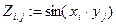 . Для набора нижних индексов при Z набрать после Z символ открывающейся квадратной скобки: Z [ i,...
. Для набора нижних индексов при Z набрать после Z символ открывающейся квадратной скобки: Z [ i,...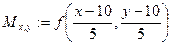 .
. и
и  . При построении поверхностей, ввести в шаблон L1, L2.
. При построении поверхностей, ввести в шаблон L1, L2. ;
;  .
. ;
;  ;
;  .
.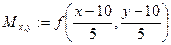 . Исследовать поведение этого графика. Для этого изменять значение в знаменателях дробей для матрицы от 2 до 10.
. Исследовать поведение этого графика. Для этого изменять значение в знаменателях дробей для матрицы от 2 до 10.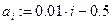 ,
, 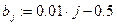 . Задать матрицу аппликат
. Задать матрицу аппликат 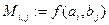 .
. ,
, 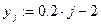 . Задать соответствующую матрицу аппликат.
. Задать соответствующую матрицу аппликат. . В этом же шаблоне построить контурный график этой поверхности.
. В этом же шаблоне построить контурный график этой поверхности. . В этом же шаблоне построить контурный график этой поверхности.
. В этом же шаблоне построить контурный график этой поверхности.


